
すべてのプロセスはタスク マネージャーに表示されます。最初に使用したい場合は、優先度を設定する必要があります。設定方法がわからないユーザーもいるかもしれないので、win11 を確認するためのチュートリアルを用意しました。タスクマネージャーで優先度を設定する方法。
1. まず、タスクバーを右クリックし、「タスクマネージャー」をクリックします。
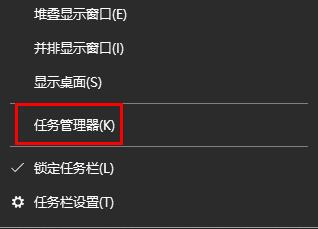
2. 次に、上の「詳細」をクリックします。
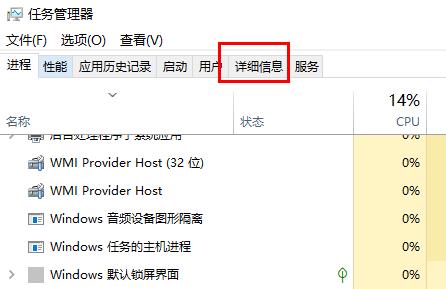
3. 優先順位を付ける必要があるプロセスを見つけて、右クリックして [優先順位の設定] を選択します。
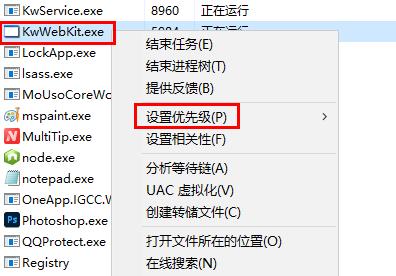
4. 最後に、右側のメニューで設定をカスタマイズできます。
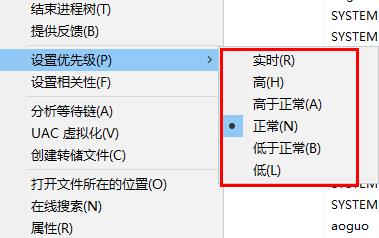
以上がタスクマネージャーでプロセスの優先度を調整する方法の詳細内容です。詳細については、PHP 中国語 Web サイトの他の関連記事を参照してください。